Jeśli brakuje Ci zestawu obrazów pulpitu dostarczonego z systemem operacyjnym, możesz ustawić dowolny obraz jako tapetę na pulpicie. Załóżmy, że przeglądasz galerię z tapetami na pulpicie. Podobał Ci się obraz, ale aby go pobrać, musisz wybrać rozdzielczość, a następnie zainstalować. Rozwiążmy to.

Niezbędny
- - komputer
- - dostęp do Internetu
- - System operacyjny Windows
Instrukcje
Krok 1
Najpierw określ rozmiar swojego ekranu. Jest to konieczne, aby wybrać optymalną rozdzielczość obrazu dla Twojego ekranu. Kliknij prawym przyciskiem myszy puste miejsce na pulpicie, a następnie wykonaj następujące czynności: Właściwości → Ustawienia. W bloku „Obszar ekranu” znajduje się suwak do wyboru rozdzielczości ekranu. Zapisz aktualnie ustawioną wartość (powiedzmy 1280 na 1024 punkty).
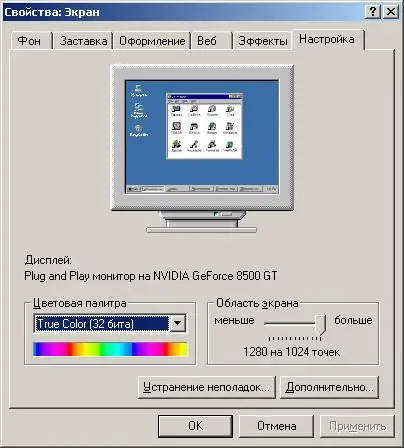
Krok 2
Zdecydowaliśmy się na rozmiar. Jeśli zdjęcie, które Ci się podoba, jest dostępne w kilku wersjach (na przykład 800x600, 1024x768, 1280x1024 i 1600x1200), a rozmiar Twojego pulpitu to 1280x1024, musisz wybrać tę opcję do pobrania. Zapisz obraz w folderze „Moje obrazy”. Następnie zminimalizuj wszystkie okna, ponownie kliknij prawym przyciskiem myszy w pustym miejscu na pulpicie, przejdź do Właściwości. Jeśli nie znajdziesz właśnie zapisanego pliku na liście tapet, kliknij przycisk „Przeglądaj” i samodzielnie określ ścieżkę do obrazu.






